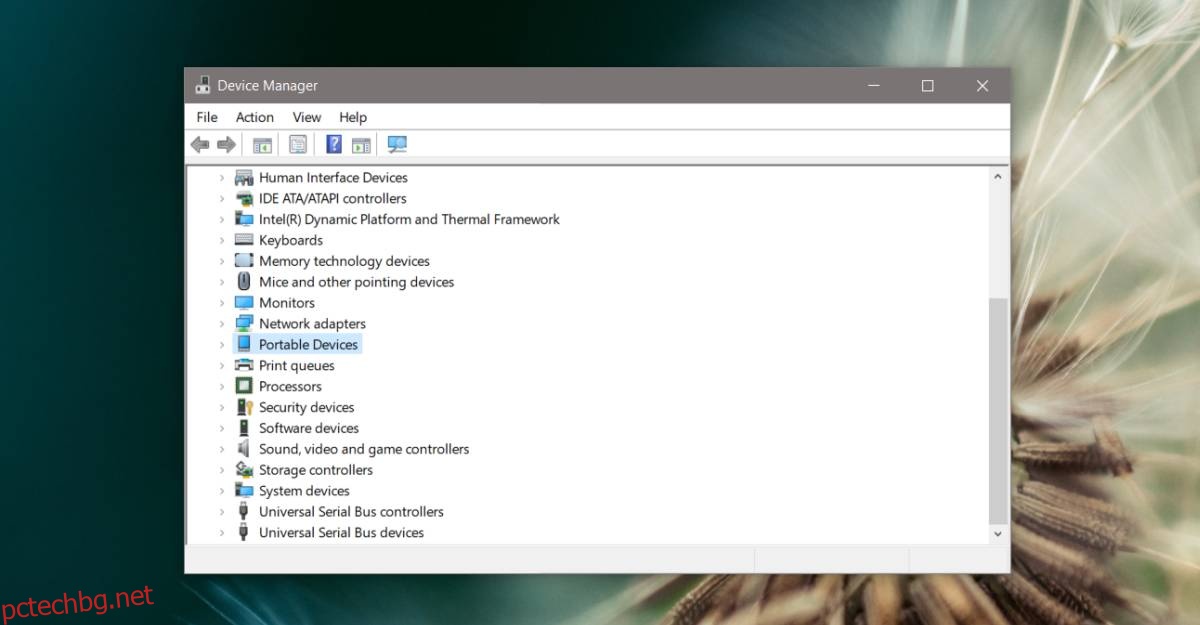Управлението на устройството в Windows 10 изброява всяко отделно хардуерно устройство, което е свързано към вашата система. Това включва както вътрешни, така и преносими устройства и дори взема предвид различните вентилатори, инсталирани на вашата система, за да я поддържа хладна, когато работи. Преносимите устройства идват и си отиват, когато са свързани/изключени, но въпреки това те все още са изброени там. Ако сте свързали ново устройство и то не работи правилно, Device Manager е добро място да започнете да търсите какво може да не е наред. Ако го видите означено като неизвестно устройство в диспечера на устройства, значи имате проблем с драйвера. Ето как можете да го поправите.
Съдържание
Основно отстраняване на неизправности
Може да сте уморени да чувате това, но ако дадено устройство се покаже като неизвестно устройство, трябва да опитате да рестартирате системата си. При рестартиране на системата Windows 10 отново ще открие всеки нов хардуер, който е свързан към системата, и ще потърси драйвери за него. Ако това не работи, трябва да премахнете устройството и да го свържете отново. Ако го свързвате през USB порт, опитайте да използвате друг порт.
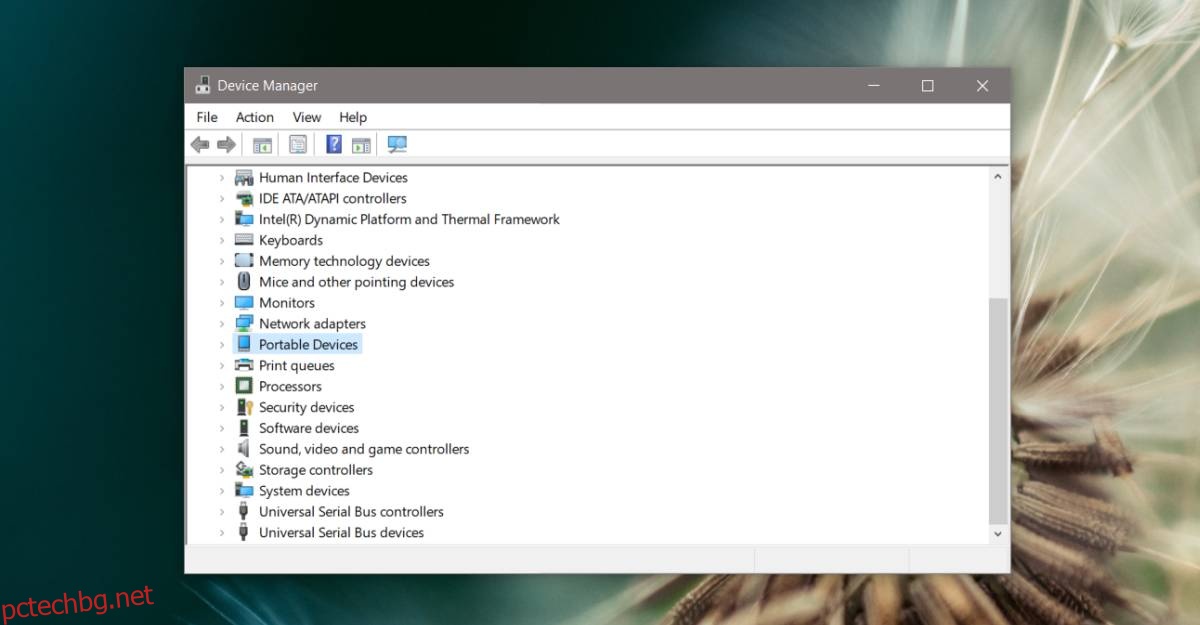
Актуализация на драйвери
Както споменахме по-рано, това е проблем с драйвера. По някаква причина Windows 10 не инсталира драйвери за устройството. Това може да е проста грешка, при която не е успял да намери драйвери или не е успял да идентифицира правилно устройство.
Независимо от това, за да отстраните проблема, отворете диспечера на устройствата и щракнете с десния бутон върху неизвестното устройство. От контекстното меню изберете Update drive и ще видите следния прозорец. Изберете опцията „Автоматично търсене за актуализиран софтуер на драйвери“. Това в повечето случаи трябва да свърши работа.

Собствени драйвери
В някои случаи, особено когато имате работа с принтери, генеричните драйвери, които Windows 10 намира, може да не са достатъчни. За щастие, принтерите, които изискват собствени драйвери, ги правят лесно достъпни на уебсайтовете на техните производители. Посетете уебсайта за производителя на вашето „неизвестно устройство“ и изтеглете всички препоръчани драйвери. Инсталирайте ги като всяко приложение, рестартирайте системата си и устройството ви трябва да работи.
Допълнителни приложения
Рядко се случва Windows 10 да не може да намери драйвери за дадено устройство, но в някои случаи Windows 10 ще намери само един или два драйвера, докато устройството може да се нуждае от допълнителни приложения, за да се инсталират, за да работи перфектно. Това най-често се наблюдава при iPhone, които изискват инсталиране на iTunes или при по-стари телефони с Android, които изискват инсталиране на ADB инструменти или дори Android SDK.
Ако имате подобен проблем, проверете за допълнителни приложения, които са необходими за управление на устройството. Тези приложения няма да бъдат посочени като драйвери, тъй като не са драйвери.
Хардуерни проблеми
Ако вашето устройство работеше перфектно и изведнъж се показва като неизвестно устройство, има вероятност да имате хардуерен проблем. Това може да е нещо толкова просто като кабел, който се е разхлабил за вътрешно устройство или такова, което не работи правилно, например кабели за данни. Ако е външно устройство, опитайте да използвате друг кабел, за да го свържете. Ако това е вътрешно устройство и сте изчерпали всички други опции, проверете системата си от професионалист.